Home > 일반 유지보수 > Brother 제품 청소 > 용지 공급 롤러 청소
용지 공급 롤러 청소
급지 롤러에 잉크로 오염되었거나 종이 먼지가 축적된 경우 급지 문제가 발생할 수 있습니다.
- 경고
 용지 급지 롤러를 청소하기 전에 전기 콘센트에서 제품의 플러그를 뽑아야 감전되지 않습니다.
용지 급지 롤러를 청소하기 전에 전기 콘센트에서 제품의 플러그를 뽑아야 감전되지 않습니다.
- 전기 소켓에서 제품의 플러그를 뽑습니다.
- 용지 지지 플랩이 열려 있으면 닫고 용지 지지대를 닫으십시오.
- 화살표와 같이 용지함(1)을 당겨 제품에서 완전히 꺼냅니다.
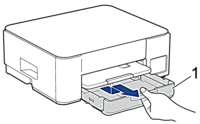
- 용지 지지대(1)를 들어 올린 다음 화살표 표시에 따라 조금 기울여서 제품에서 완전히 빼냅니다.
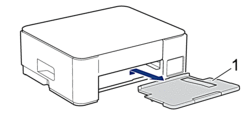
- 양쪽 녹색 레버를 함께 돌린 다음 유지보수 유니트(1)를 내립니다.
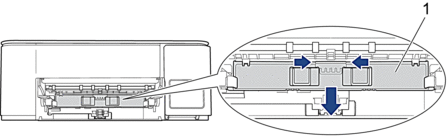
- 물을 적신 부드럽고 보풀이 없는 천을 사용하여 좌우로 용지 급지 롤러(1)를 청소합니다. 청소 후 부드럽고 보풀이 없는 마른 천으로 롤러를 닦아서 습기를 모두 제거합니다.
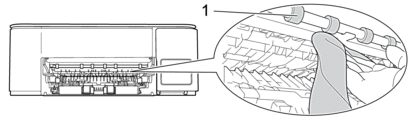
- 유지보수 유니트를 올립니다.
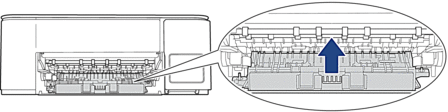
- 용지 지지대를 제품에 다시 단단히 끼워 넣습니다. 용지 지지대가 채널에 맞춰졌는지 확인합니다.
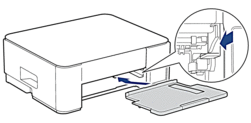
- 용지함을 서서히 밀어서 제품에 완전히 넣습니다.
- 전원 코드를 다시 연결합니다.
 롤러가 마를 때까지는 제품을 다시 사용하지 마십시오. 롤러가 마르기 전에 제품을 사용하면 용지 공급 문제가 발생할 수 있습니다.
롤러가 마를 때까지는 제품을 다시 사용하지 마십시오. 롤러가 마르기 전에 제품을 사용하면 용지 공급 문제가 발생할 수 있습니다.
이 페이지가 도움이 되셨나요?



